Weg zum Konvertieren von M4V in MP3 (2025 Update)
Die M4V-Datei ist eine MPEG-4-Videodateierweiterung. Diese Art von Format wurde von Apple entwickelt und wird für Musikvideos, Filme und Fernsehsendungen verwendet. Es ähnelt auch dem MP4-Format, aber der Unterschied besteht im Gegensatz zu MP4, M4V-Dateien können nicht auf anderen Geräten abgespielt werden
Daher suchen andere Benutzer nach Möglichkeiten, M4V in eine häufig verwendete Datei wie MP3 zu konvertieren. Wenn Sie den gleichen Grund haben und konvertieren möchten M4V zu MP3 Dann ruhen Sie sich aus, denn wir haben Sie abgedeckt.
In diesem Beitrag werden wir über verschiedene Methoden zum Konvertieren von M4V in MP3 sprechen, z. B. mit iTunes, einem professionellen Tool, das auf Ihrem Mac oder Windows installiert werden kann, und schließlich webbasierten Konvertern, auf die Sie leicht zugreifen können auf Ihren Browsern. Lassen Sie uns also ohne weiteres den Ball ins Rollen bringen.
Artikelinhalt Teil 1. Wie konvertiere ich M4V in MP3 in iTunes?Teil 2. Wie konvertiere ich M4V in MP3 auf Mac/Windows?Teil 3. Wie konvertiere ich M4V online kostenlos in MP3?
Teil 1. Wie konvertiere ich M4V in MP3 in iTunes?
iTunes ist Apples Standard-Medienverwaltung für alle seine Geräte. Für diejenigen, die neu bei iTunes sind, ist eine weitere Funktion von iTunes, dass diese App auch grundlegende Formate wie M4V in MP3 konvertieren kann. Wenn Sie iTunes zum Konvertieren von MV4 in MP3 verwenden möchten, befolgen Sie die unten aufgeführten Schritte.
So konvertieren Sie M4V in MP3 mit iTunes
- Öffnen Sie iTunes auf Ihrem Computer und gehen Sie auf der Hauptoberfläche zu Bearbeiten und wählen Sie dann Einstellungen.
Wählen Sie Allgemein im Fenster Allgemeine Einstellungen und klicken Sie dann auf die Schaltfläche Einstellungen importieren. Wählen Sie MP3-Encoder aus, sobald Sie sich im Abschnitt „Importieren mit“ befinden, und klicken Sie dann zur Bestätigung auf OK.
- Wählen Sie in Ihrer iTunes-Bibliothek das M4V-Video aus, das Sie konvertieren möchten, oder klicken Sie auf Datei und dann auf Datei zur Bibliothek hinzufügen, um Videos aus Ihrem Speicher hinzuzufügen.
- Nachdem Sie die Datei ausgewählt haben, die Sie konvertieren möchten, öffnen Sie die Datei, klicken Sie dann auf Konvertieren und wählen Sie MP3-Version erstellen. Auf diese Weise beginnt Ihr iTunes nun mit der Konvertierung Ihrer M4V-Dateien in MP3. Die ursprünglichen M4V-Dateien werden weiterhin von iTunes verwaltet, die Sie später löschen können.
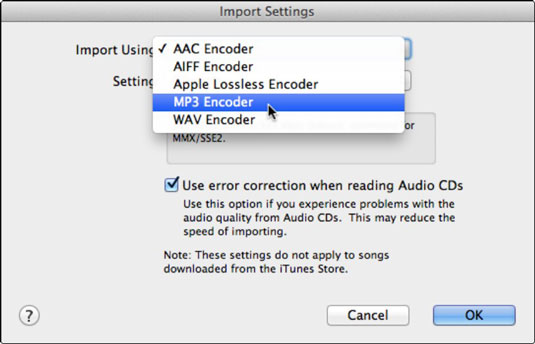
iTunes kann auch eine gute Wahl für die Konvertierung von M4V in MP3 sein. Sie können jedoch nur eine Datei gleichzeitig konvertieren, was die meiste Zeit in Anspruch nimmt, wenn Sie Tonnen von M4V-Dateien konvertieren möchten. Wenn Sie Dateien in einem Stapel konvertieren möchten, können Sie daher eine andere Methode verwenden, die ich im nächsten Abschnitt besprechen werde.
Teil 2. Wie konvertiere ich M4V in MP3 auf Mac/Windows?
Es gibt neben iTunes auch eine andere Möglichkeit, M4V in MP3 auf Ihrem Windows oder Mac zu konvertieren, und zwar mit einem professionellen Tool namens TunesFun Apple Musikkonverter.
TunesFun Apple Musikkonverter ist ein All-in-One-Konverter, der alle Audiodateien von iTunes, Apple Music und sogar Hörbücher in beliebige Ausgabeformate wie MP3, M4A, AAC, AC3, FLAC usw. konvertieren kann.
Dieses Tool ist in der Lage, den DRM-Schutz für jede Datei zu entfernen, sodass sie offline verwendet oder auf jedes beliebige Gerät übertragen werden kann. Dies bedeutet auch, dass Sie sich keine Sorgen um Ihr Abonnement machen müssen, da Sie diese Dateien nach der Konvertierung so lange haben können, wie Sie möchten.
Darüber hinaus hat diese Software eine Konvertierungsgeschwindigkeit von x16, die Sie von zu langem Warten befreit, und selbst bei dieser Geschwindigkeit bleibt die Qualität der Songs ähnlich wie beim Original. Es behält auch den ID3-Tag und die Metadaten jedes Songs bei, wodurch Ihre konvertierten Dateien organisiert bleiben und Sie sie später ändern oder bearbeiten können.
Wenn Sie dieses erstaunliche Tool ausprobieren möchten, steht daher das Installationsprogramm zum Download bereit, wenn Sie die offizielle Website besuchen. Es gibt eine Version für Windows und Mac, aus der Sie wählen können. Sobald Sie es installiert haben, können Sie die unten aufgeführten Schritte als einfache Anleitung zum Konvertieren von M4V in MP3 verwenden.
Schritt 1. Wählen Sie die zu konvertierenden M4V-Dateien aus
Starten Sie Ihre installierte TunesFun Apple Music Converter auf Ihrem Computer und wählen Sie dann die M4V-Dateien, die Sie in MP3 konvertieren möchten, in Ihrer Wiedergabeliste aus. Sie können beliebig viele Dateien auswählen, da dieses Tool eine Stapelkonvertierung durchführen kann.

Schritt 2. Legen Sie das Ausgabeformat und den Ausgabedateipfad fest
Nachdem Sie Ihre M4V-Dateien ausgewählt haben, können Sie nun Ihr bevorzugtes Ausgabeformat einstellen, das mit Ihrem Gerät kompatibel ist. In unserem Fall verwenden wir MP3, da wir M4V in MP3 konvertieren wollten. Sie können auch den Zielordner auswählen, in dem Sie Ihre Dateien anzeigen möchten.

Schritt 3. Beginnen Sie mit der Konvertierung von M4V in MP3, indem Sie auf die Schaltfläche „Konvertieren“ klicken
Nachdem alles eingerichtet ist, können Sie mit der Konvertierung beginnen, indem Sie auf „Konvertieren“ klicken. Die Länge Ihrer Konvertierung hängt von der Anzahl der ausgewählten Dateien ab. Sobald der Vorgang abgeschlossen ist, können Sie Ihre konvertierten Dateien in dem zuvor ausgewählten Ordner oder Zielpfad anzeigen.

Durch die Nutzung TunesFun Apple Music Converter, Sie haben endlich Ihr M4V in das MP3-Format konvertiert, das Sie abspielen und anhören können, auch wenn Sie offline sind und andere Geräte verwenden.
Teil 3. Wie konvertiere ich M4V online kostenlos in MP3?
Wenn Sie sich vom Herunterladen oder Installieren von Software auf Ihrem Computer oder Mac befreien möchten, sind Online-Konverter die beste Lösung für Sie. Da in diesem Abschnitt verschiedene Seiten fälschlicherweise anbieten, mv4 in mp3 zu konvertieren und es Ihnen einfacher zu machen, stelle ich Ihnen 5 Online-Konverter zur Verfügung, von denen ich sicher bin, dass sie funktionieren.
1.Online-UniConverter
Online UniConverter, früher bekannt als Media.io, ist einer der beliebtesten M4V-zu-MP3-Konverter, die Sie online finden können. Es unterstützt die meisten Audioformate und Videos und Sie müssen kein Programm auf Ihrem Computer installieren. Mit diesem Online-Konverter können Sie die konvertierten Dateien auch direkt auf Ihrer Dropbox speichern, um sie einfach zu teilen, damit Sie sie herunterladen und verwenden können, wenn Sie andere Geräte haben.
Dieser Online-Konverter kann Ihre hochgeladenen Dateien 24 Stunden lang aufbewahren und danach automatisch gelöscht werden. Denken Sie auch daran, dass Sie mit Online UniConverter nur M4V-Dateien auf nicht mehr als 100 MB konvertieren können. Daher wählen Sie die Dateien, die Sie konvertieren möchten, mit Bedacht aus.
2. Dateien konvertieren
Ein weiterer Online-Konverter, der M4V in MP3 konvertieren kann, ist ConvertFiles. Diese Site ist mit jedem Browser zugänglich und Sie müssen kein Programm installieren. Sie können Dateien von Ihrem Computer oder Dateien in Ihrem Cloud-Speicher verwenden. Mit diesem Konverter können Sie die konvertierten Audio- oder Videodateien auf Ihrem Computer speichern oder direkt per E-Mail erhalten.
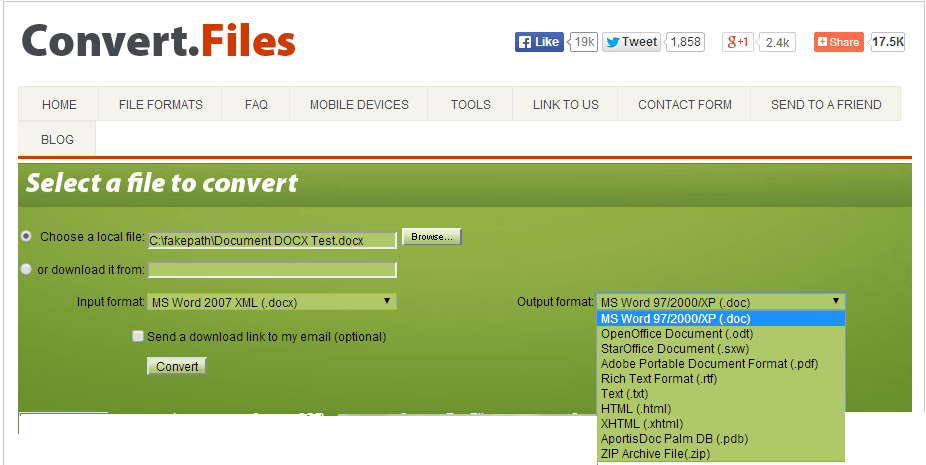
3. Convertio
Convertio ist auch einer der online-basierten Konverter, der M4V in MP3 sowie verschiedene Audioformate, Videos und Bilder konvertieren kann. Es kann Dateien konvertieren, die auf Ihrem Computer, Google Drive, Dropbox und sogar über den URL-Link gespeichert sind. Es kann Dateien in nicht mehr als 100 MB konvertieren. Sobald Ihre Dateien konvertiert wurden, können Sie sie auf Ihren Computer oder Ihren Cloud-Speicher herunterladen.
4. Zamzar
Zamzar ist ein weiterer Online-Konverter, bei dem kein Programm heruntergeladen und installiert werden muss. Es kann verschiedene Formate konvertieren, einschließlich M4V in MP3. Sie können eine Datei aus Ihrem lokalen Speicher verwenden und auch eine URL auf der Benutzeroberfläche hinzufügen. Es verfügt über eine benutzerfreundliche Oberfläche, in der Sie problemlos Dateien hinzufügen und einfach Ihr bevorzugtes Format auswählen können. Die konvertierten Dateien können direkt auf Ihrem lokalen Computer gespeichert oder an Ihre E-Mail gesendet werden.
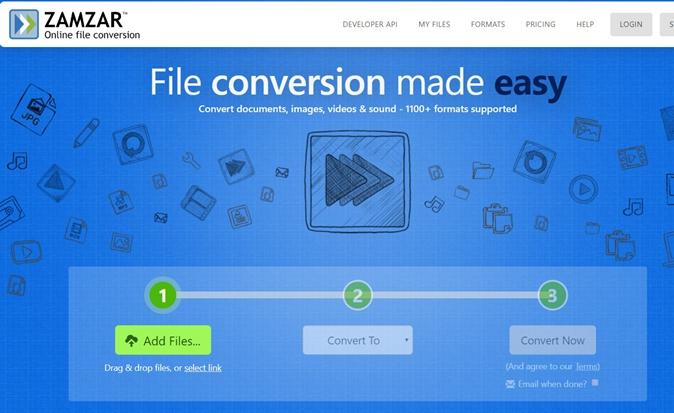
5.FreeFileConvert
FreeFile Convert ist ein online-basierter Konverter, der auch mehrere Videos und Audioformate, einschließlich M4V in MP3, konvertieren kann. Dieses Tool kann bis zu 5 Dateien oder insgesamt 300 MB konvertieren. Dateien aus Ihrem lokalen Cloud-Speicher und URL können hochgeladen oder hinzugefügt werden. Sobald die Dateien konvertiert wurden, können Sie sie auf Ihrem PC speichern oder auch an Ihre E-Mail senden.
Alle oben genannten Methoden können M4V in MP3 konvertieren. Es wird jetzt je nach Ihren Bedürfnissen oder Vorlieben variieren. Wenn Sie mich jedoch fragen würden, würde ich Ihnen dennoch die Verwendung empfehlen TunesFun Apple Music Converter aus vielen Gründen: Erstens kann es eine Stapelkonvertierung durchführen; zweitens hat es eine superschnelle Konvertierungsgeschwindigkeit; Drittens können Sie sich auf die Ausgabequalität verlassen und schließlich ist es benutzerfreundlich und behält das ID3-Tag und die Metadaten Ihrer Dateien bei.
Nun, das ist alles. Ich hoffe, es hat Ihnen Spaß gemacht, alle Methoden zu erlernen, die ich hier vorgestellt habe. Wir sehen uns wieder in meinen anderen Beiträgen.
Hinterlassen Sie uns eine Nachricht